Animasyonlu Açıklayıcı Video Nasıl Yapılır (Adım Adım Kılavuz)
Yayınlanan: 2019-03-19Bir ürünü satmanın en önemli adımlarından biri, tüketicilerin ürün hakkında bilgi sahibi olmasını sağlamaktır. Birçok işletme ve pazarlamacı için bu, animasyonlu bir açıklayıcı video oluşturmak anlamına gelir.
Wyzowl'un 2019 Video Pazarlama Durumu raporuna göre, pazarlamacıların yüzde 80'inden fazlası videonun kullanıcıların web sitelerinde geçirdikleri süreyi artırmalarına, daha fazla potansiyel müşteri oluşturmalarına ve en önemlisi, kullanıcıların ürünlerini daha iyi anlamalarına yardımcı olduğunu söylüyor.
Videonun fark yarattığını söyleyenler sadece pazarlamacılar değil. Tüketiciler aynı fikirde – yüzde 68'i bir ürün veya hizmet hakkında video izleyerek öğrenmeyi tercih ettiklerini söylüyor. Ek olarak, yüzde 79'u bir videonun onları yazılım veya uygulama satın almaya ikna ettiğini söylüyor.
7 kolay adımda animasyonlu açıklayıcı video nasıl yapılır
Bu tür eğitici videolar oluşturmak göz korkutucu bir görev gibi görünebilir. Birçok kişi, bunu yapmak için bir video prodüksiyon şirketi kiralamaları gerektiğini düşünüyor. Bu her zaman bir seçenek olsa da, bir gereklilik değildir. Pek çok durumda, biraz teknik bilgi, kararlılık ve tabii ki TechSmith Camtasia gibi bir video düzenleyici ile herkes harika bir animasyonlu açıklayıcı video oluşturabilir.
Sana nasıl olduğunu göstereceğim.
1. Adım: Bir video stili seçin
Birçok açıklayıcı video, animasyonlu grafikler kullanılarak yapılır, ancak tek stil bu değildir. Aşağıdaki seçenekleri değerlendirin ve ürününüze veya hizmetinize ve hedef kitlenize en uygun olduğunu düşündüğünüz stili seçin.
Bugün animasyonlu bir açıklayıcı video hazırlıyoruz, ancak diğer seçenekler arasında şunlar yer alıyor:
- Canlı aksiyon/Konuşan kafa
- ekran görüntüsü videosu
- Beyaz tahta çizimi
Bu seçimi daha sonra değiştirebilseniz de, ne tür bir videoyu hedeflediğinizi bilmek, senaryonuzu yazarken görsel stili göz önünde bulundurabilmeniz açısından yararlıdır.
2. Adım: Bir komut dosyası yazın
Senaryo, açıklayıcı bir videonun en önemli parçasıdır. Bir dış ses hikayeyi yönlendirir ve izleyicilere ne gördüklerini açıklar. Daha sonra değineceğimiz görseller önemli bir rol oynar, ancak amaçları söyleneni göstermek ve desteklemektir.
- Komut dosyanız aşağıdaki soruları yanıtlamalıdır:
- Ürününüz veya hizmetiniz nedir?
- Kimin için?
- Ürün veya hizmet hangi sorunu çözüyor?
- Sorunu nasıl çözüyor?
- Bir kullanıcı başlamak için ne yapmalıdır?
Animasyonlu açıklayıcı videoların çoğu 1-2 dakika uzunluğundadır. Bitmiş videonuzun ne kadar süreceğine dair bir fikriniz olması için senaryonuzu yüksek sesle okuma alıştırması yapın. Kısa ve öz bir şekilde yazın ve mümkün olduğunca çabuk konuya gelin.
3. Adım: Sesli anlatımı kaydedin ve düzenleyin
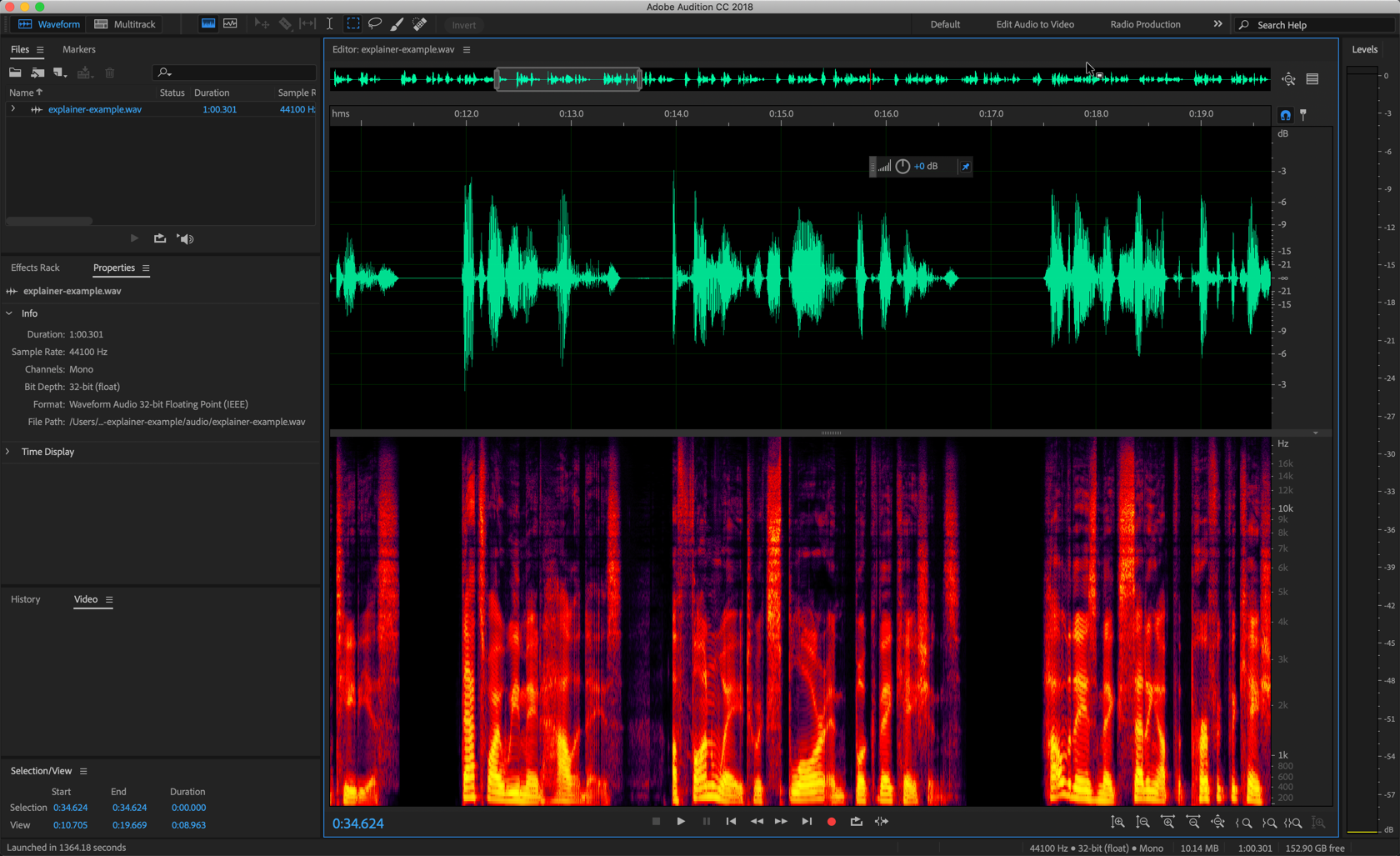
Bu adım için öncelikle şirketinizin 'sesi' olacak kişiyi seçmeniz gerekiyor. Gerçek şu ki, hemen hemen her ses çalışabilir. Anahtar, senaryoyu nasıl söyledikleridir. Okuyan kişinin şirketiniz, ürününüz veya hizmetiniz için doğru tutumu yansıtmasını istiyorsunuz.
Seslendirme yeteneğini seçtikten sonra, senaryoyu kaydetmek için bir kayıt stüdyosu veya çok sessiz bir alan, yüksek kaliteli bir mikrofon ve kayıt yazılımı kullanın. Ses kaydı için bir seçenek Adobe Audition'dır. Ücretsiz bir alternatif tercih ederseniz, Audacity başka bir harika seçimdir ve işi kolayca halleder.
Kayıt sırasında, okuyan kişi bir satıra takılırsa endişelenmeyin. Sadece duraklayın, bir dakikanızı ayırın ve ardından cümleyi yeniden başlatın.
Ardından, kötü çekimleri, hataları ve kullanmayacağınız her şeyi kaldırmak için sesinizi düzenleyin. Ayrıca arka plan gürültüsünü, satırlar arasındaki nefesleri ve çoğu kişinin "ağız sesleri" olarak adlandırdığı küçük tıklamaları ve patlamaları mümkün olduğunca ortadan kaldırmalısınız. Bu, sizi mümkün olduğunca mükemmele yakın bir anlatımla baş başa bırakacaktır.
4. Adım: Grafikleri, videoları ve diğer varlıkları toplayın
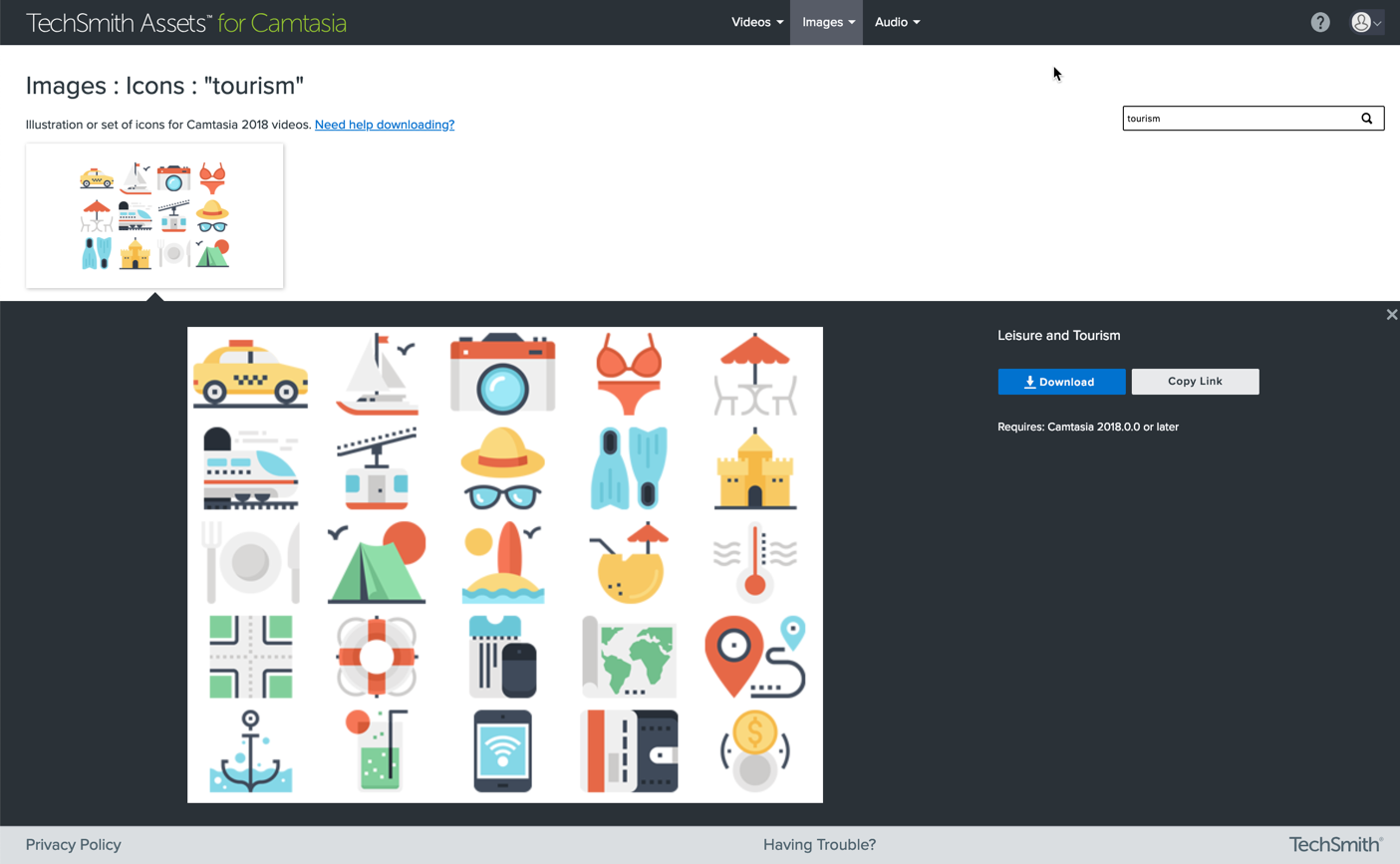
Bu adımı nasıl tamamlayacağınız, ne tür bir video oluşturmaya karar verdiğinize bağlıdır.
Animasyonlu videolar için bu, grafikleri, simgeleri ve diğer ortamları topladığınız veya oluşturduğunuz zamandır. Konuşan bir kafa, ekran görüntüsü veya beyaz tahta videosu yapıyorsanız, bu kayıtları ayarlayacak ve tamamlayacaksınız.
Bu kısım göz korkutucu olabilir ve büyük olasılıkla dışarıdan bir tasarım veya video yeteneği kiralamanız gerektiğini hissedeceğiniz noktadır. Gerçek şu ki, birçok durumda bu gerekli değildir.

Aşırı karmaşık görseller kullanmaya gerek yoktur; izleyicinin dikkatini genel mesaja odaklamasına ve dikkatinin dağılmasını önlemesine yardımcı olmak için mesajı basit bir şekilde gösteren basit, net görseller. Sık sık görselleri ve diğer medyayı aldığım yerlerden biri, Camtasia ile harika çalışan tonlarca kaynağa sahip TechSmith Assets'ten.
Adım 5: Medyayı düzenleyin ve düzenleyin
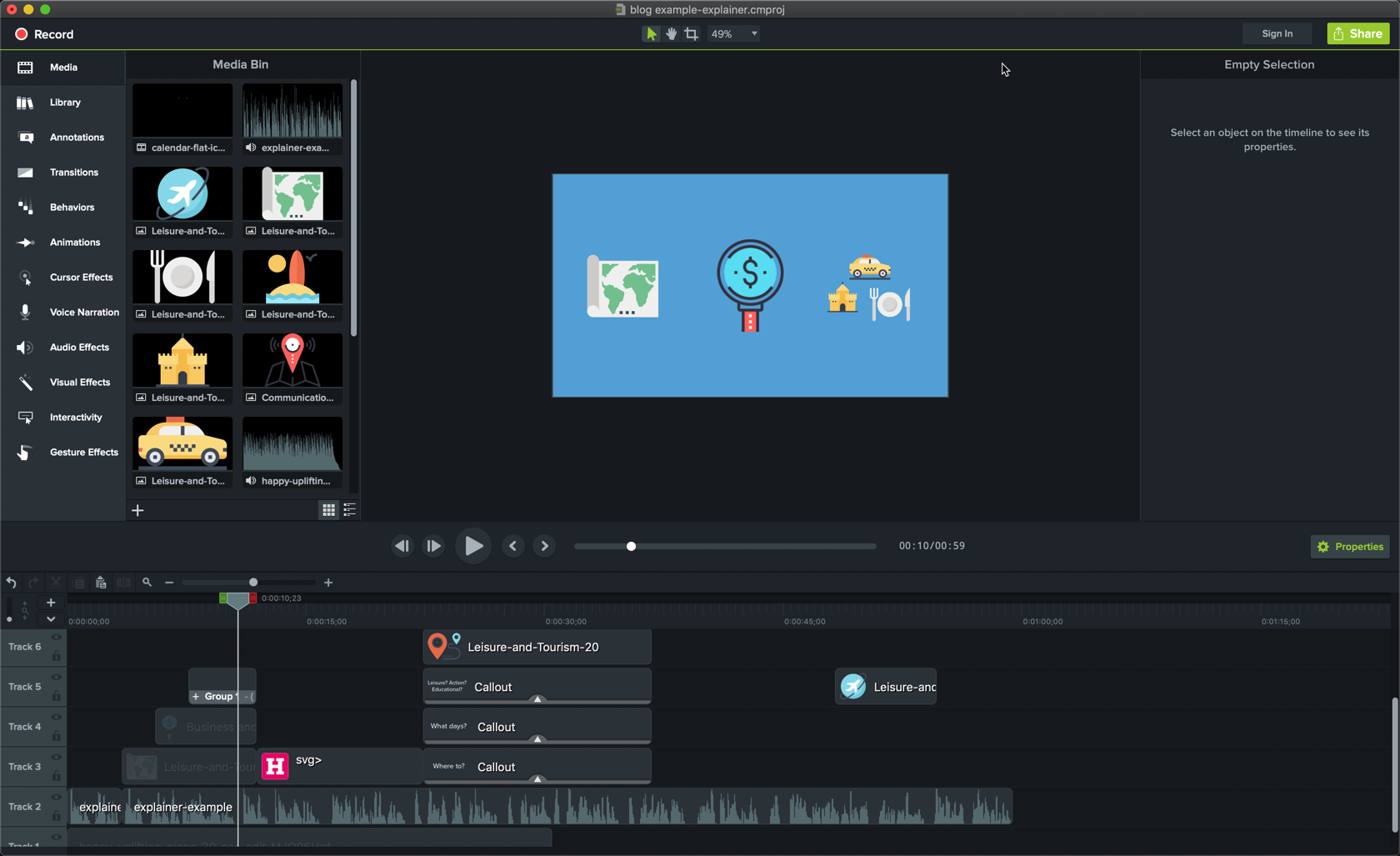
Hammaddeleri topladınız, şimdi bir şaheser yaratma zamanı. Seçtiğiniz video düzenleyicide bir proje başlatın. Camtasia harika bir seçim çünkü öğrenmesi kolay ve grafiklerinizi bir çırpıda canlandırmayı sağlayan Animasyonlar ve Davranışlar gibi özelliklere sahip.
Hangi video stilini yapmaya karar verirseniz verin, projenizde Animasyonları, Davranışları ve diğer önemli özellikleri nasıl kullanabileceğinizi öğrenmek için bu eğiticileri kullanın:
- Geçişler ve Açıklamalar
- Animasyonlar ve Efektler
- Derinlemesine Animasyonlar
- Camtasia Davranışları
Projenizin ilk taslağını oluşturmak ve bunu iş arkadaşlarınızla veya paydaşlarla incelenmek üzere paylaşmak genellikle iyi bir fikirdir. İnceleyenlerin videodaki belirli yerlere yorum ve ek açıklamalar eklemesine izin verdiği için her zaman TechSmith Video İncelemesini kullanırım.
6. Adım: Müzik ekleyin
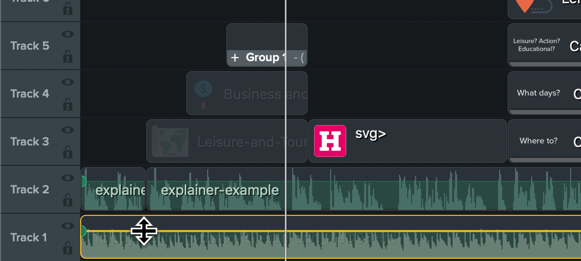
Animasyonlu açıklayıcı videolarda neredeyse her zaman müzik bulunur. Bir videoda kritik bir ton ayarı öğesidir. Müzik duyguları iletir ve anlatının tek başına sahip olmadığı enerjiyi verir. Camtasia'da bir müzik parçası eklemek ve düzenlemek de kolaydır. İşte nasıl yapıldığını gösteren bir eğitim.
Müzik edinmek için ücretli ve ücretsiz birçok kaynak var. TechSmith Assets'ten daha önce bahsetmiştim ve bu, aralarından seçim yapabileceğiniz çok sayıda müzik parçası olduğu için harika bir kaynak olduğu başka bir zaman. İşte deneyebileceğiniz birkaç yer daha:
- YouTube Ses Kitaplığı (Ücretsiz)
- Premium Beat (Ücretli)
- Atomica Müzik Kütüphanesi (Ücretli)
Hangisini seçerseniz seçin, gerekirse uygun nitelikler verdiğinizden emin olun.
7. Adım: Performansı yayınlayın, paylaşın ve izleyin
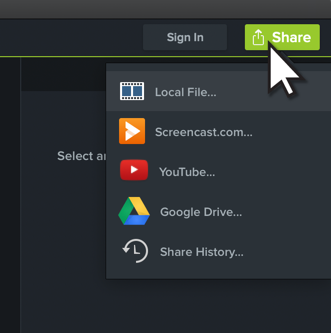
Video tamamlandığında ve gerekli tüm onaylar alındığında, onu üretmenin ve paylaşmanın zamanı geldi. Bu, videoyu nerede barındıracağınıza karar vermek anlamına gelir. Bence barındırmanın iki önemli yönü, videoyu ve performans istatistiklerini nereye yerleştirebileceğinizin esnekliğidir. Bu gönderi video barındırma hakkında ayrıntılı bilgi veriyor, ancak burada birkaç öneride bulunacağım.
Çevrimiçi video almanın hızlı ve kolay bir yolu TechSmith Sceencast'i kullanmaktır. Doğrudan Camtasia'dan bir video gönderebilir ve ardından bağlantıyı paylaşabilir veya videoyu istediğiniz yere gömebilirsiniz. Başlamanız için ücretsiz bir hesap mevcuttur ve daha fazla alana ihtiyacınız varsa, her zaman bir Pro hesabına yükseltebilirsiniz.
YouTube, videoları barındırmak için son derece popüler bir yerdir. Videoyu çevrimiçi hale getirmek için ihtiyacınız olan tüm araçlara sahiptirler, videoyu web sitenize veya başka bir yere yerleştirmenize izin verir ve videonuzun başarısını anlamak için kritik olan katılım metriklerinin sayısını takip eder. YouTube, videonuzu keşfedilebilir hale getirme ek avantajına sahiptir; bu, bir kullanıcının ilgi alanlarıyla eşleştiğinde kullanıcılara arama sonuçları ve önerilen videolar aracılığıyla görüntülendiği anlamına gelir.
Wistia, katılım metrikleri, oyuncu kontrolleri ve görünüm benzersiz olduğu için TechSmith'te kullandığımız başka bir barındırma yeridir. Wistia, videoyu barındırmak ve bir web sitesinde veya blogda görüntülemek için idealdir, ancak YouTube'da bir videonun keşfedilebilirliğinden yoksun olduğunu belirtmekte fayda var.
Animasyonlu bir açıklayıcı video oluşturmak için bilmeniz gereken her şey bu. Harika videolar oluşturma hakkında daha fazla bilgi edinmek istiyorsanız TechSmith Academy'ye veya Camtasia Eğitimlerimize göz atın.
